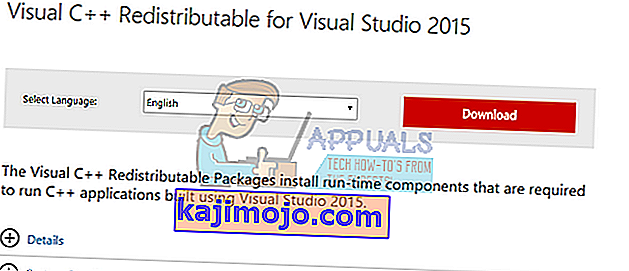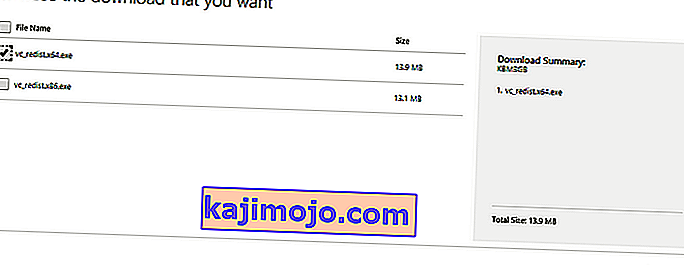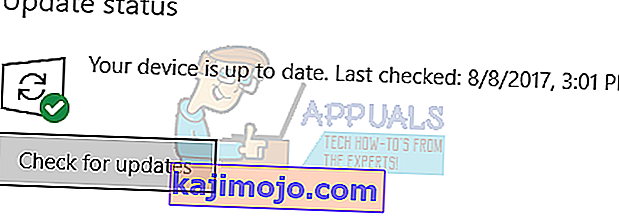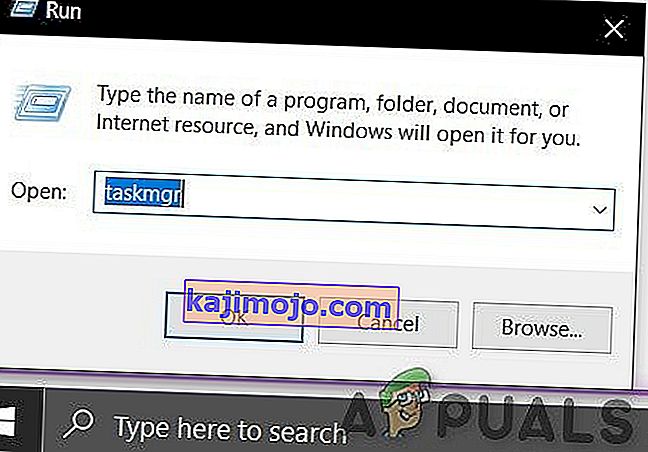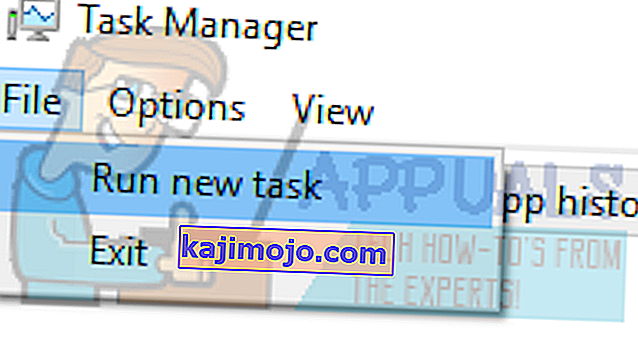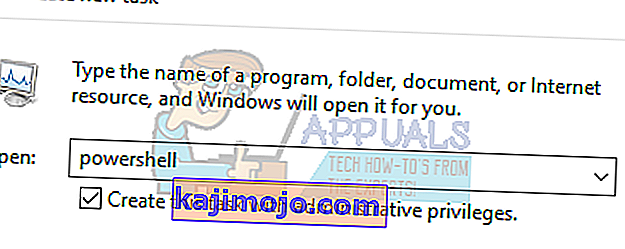апи-мс-вин-црт-рунтиме-л1-1-0.длл је суштинска датотека за оперативни систем Виндовс. Користи се за издвајање различитих ресурса за независне апликације. Повезан је са програмским језиком Ц ++. Недостатак датотеке значи да се програми који се изводе на овом језику неће успешно покренути јер неће пронаћи потребну датотеку.
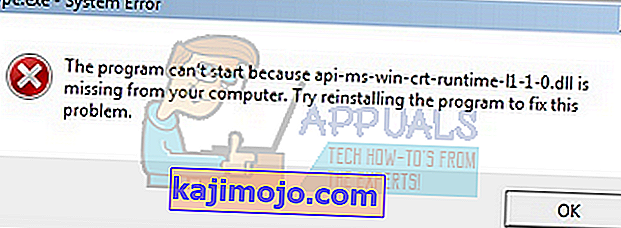
Постоје различита решења за овај проблем. Можемо покушати поново инсталирати Ц ++ пакете који се могу дистрибуирати. Почните са првим решењем и крените доле. Након извођења сваког решења, покушајте да покренете апликацију. Ако и даље не успе, покушајте да га поново инсталирате. Имајте на уму да ова решења раде за готово све верзије оперативног система Виндовс .
Напомена: Не покушавајте да преузмете .длл датотеку са било које спољне веб локације и замените је. Извор није одобрен и можда садржи малвер. Следите доле наведене методе.
Решење 1: Поново инсталирајте Висуал Ц ++ пакете који се могу дистрибуирати
Апи-мс-вин-црт-рунтиме-л1-1-0.длл је суштинска датотека за оперативни систем Виндовс. Ако апи-мс-вин-црт-рунтиме-л1-1-0.длл недостаје, нећете моћи да покрећете игре како је објашњено у уводу. Да бисмо заменили датотеку која недостаје, можемо да преузмемо читав пакет за дистрибуцију и инсталирамо га. Имајте на уму да увек треба избегавати преузимање датотека .длл са Интернета са незваничних веб локација. Можда су заражени малвером и вирусима и лако заразе ваш рачунар.
- Идите на званичну Мицрософт страницу за преузимање.
- Кликните на дугме Преузми након избора језика.
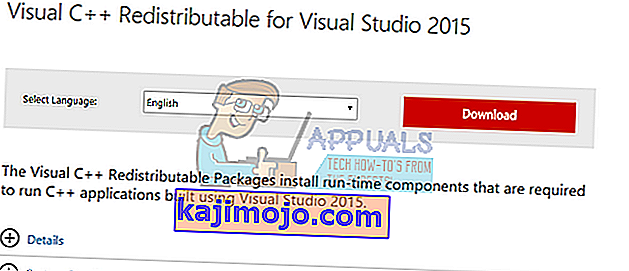
- Изаберите „ вредист_к64.еке “ и притисните Нект . Убрзо након што ће преузимање почети. Спремите датотеку на приступачно место и покрените је.
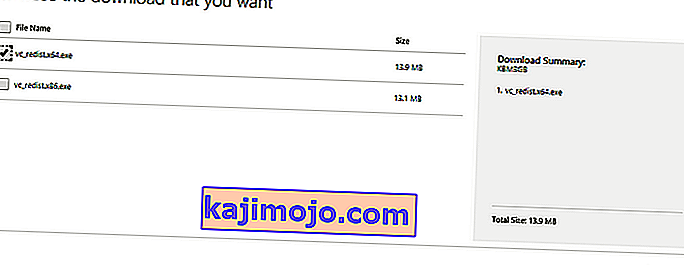
- По завршетку инсталације, поново покрените рачунар и проверите да ли је проблем решен.
Напомена: Ако користите 64-битни Виндовс, можете да инсталирате оба (вредист_к64.еке и вредист_к86.еке). Међутим, ако имате 32 бита, требало би да инсталирате само „вредист_к86.еке“. Можете да проверите коју верзију оперативног система Виндовс имате притиском на Виндовс + С, откуцајте „системске информације“ и отворите апликацију која се појави.
Проширено решење 1: Корисници који већ имају инсталирану Висуал Ц ++ 2015, коју је могуће дистрибуирати
Ако је пакет већ инсталиран на рачунару, можда ћете наићи на прозор са грешком сличан оном доле. У овом случају морамо да деинсталирамо већ инсталирани пакет, а затим га поново инсталирамо помоћу 1. решења.
Напомена: Ово решење није намењено корисницима који немају пакет већ инсталиран на својим рачунарима.
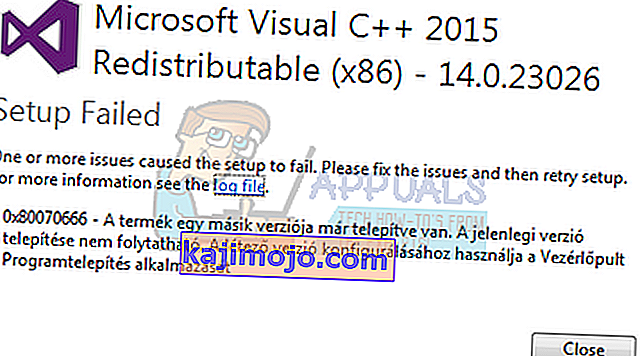
Следите кораке у наставку:
- Притисните Виндовс + Р да бисте покренули апликацију Покрени. У дијалошки оквир унесите „аппвиз.цпл“ и притисните Ентер.
- Бићете преусмерени на модул који припада контролној табли где ће бити наведене све апликације инсталиране на вашем рачунару . Кликните десним тастером миша на пакет и одаберите „ Деинсталирај “. Када се поступак деинсталације заврши, поново покрените рачунар и поново изведите решење 1.
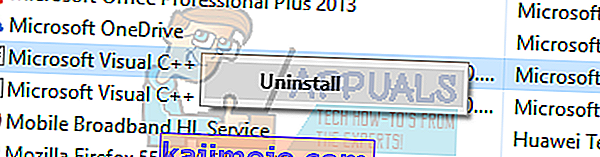
Напомена: Ако се након извршавања ових корака појави још једна грешка приликом инсталирања, деинсталирајте Висуал Ц ++ и покушајте поново. Чини се да се апликација сукобљава са софтверским пакетом који покушавамо да инсталирамо.
Решење 2: Ажурирајте свој Виндовс
Будући да је датотека која недостаје део Виндовс-а, можемо покушати да извршимо ажурирање система Виндовс. Ако сте их онемогућили, топло препоручујемо да омогућите и извршите најновије ажурирање. Ажурирања се састоје не само од најновијих исправки грешака, већ и од проблема попут ових.
- Притисните дугме Виндовс + С да бисте покренули траку за претрагу свог менија Старт. У дијалошки оквир унесите „ Виндовс упдате “. Кликните на први резултат претраге који се појави.

- Једном у подешавањима ажурирања кликните на дугме на којем пише „ Провери да ли постоје ажурирања “. Сада ће Виндовс аутоматски проверити да ли су доступне исправке и инсталирати их. Можда ће вас тражити и поновно покретање.
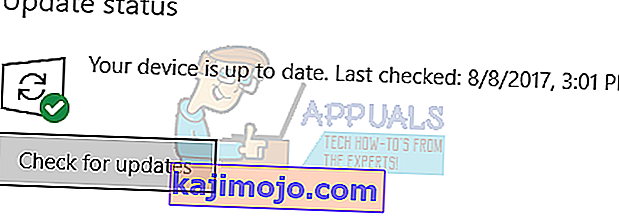
- Након ажурирања, проверите да ли је проблем решен.
Решење 3: Покрените проверу системских датотека
Провера системских датотека (СФЦ) је услужни програм присутан у систему Мицрософт Виндовс који омогућава корисницима да скенирају своје рачунаре у потрази за оштећеним датотекама у свом оперативном систему. Ова алатка постоји у оперативном систему Мицрософт Виндовс од оперативног система Виндовс 98. Веома је корисна алатка за дијагностиковање проблема и проверу да ли је проблем настао због оштећених датотека у оперативном систему Виндовс.
Можемо покушати да покренемо СФЦ и видимо да ли ће се наш проблем решити. Добићете један од три одговора када покренете СФЦ.
- Виндовс није пронашао кршење интегритета
- Виндовс заштита ресурса пронашла је оштећене датотеке и поправила их
- Виндовс заштита ресурса пронашла је оштећене датотеке, али није успела да поправи неке (или све)
- Притисните Виндовс + Р да бисте покренули апликацију Покрени. Укуцајте „ таскмгр “ у дијалошки оквир и притисните Ентер да бисте покренули менаџер задатака на рачунару.
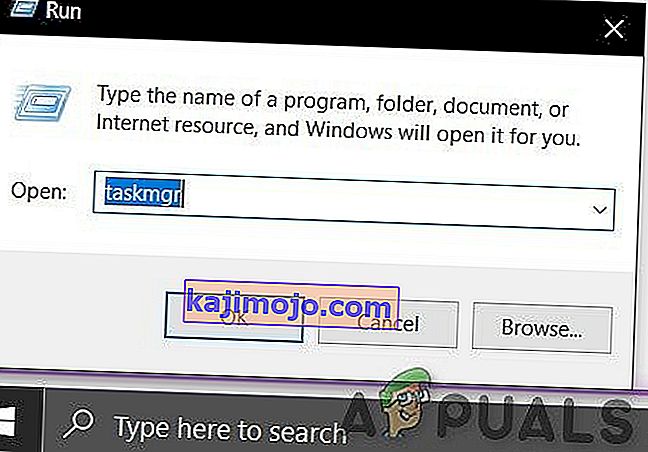
- Сада кликните на опцију Датотека која се налази у горњем левом углу прозора и одаберите „ Покрени нови задатак “ са листе доступних опција.
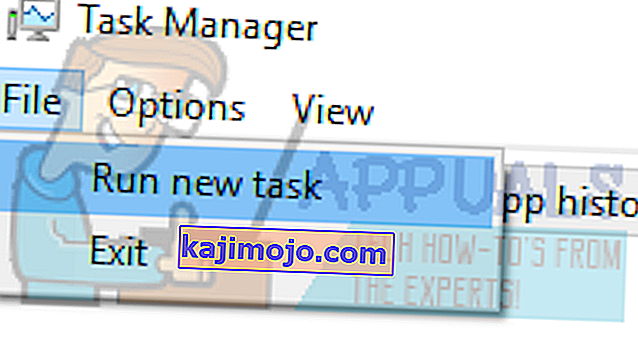
- Сада откуцајте „ПоверСхелл“ у дијалошки оквир и означите опцију испод које гласи „ Направите овај задатак са административним привилегијама “.
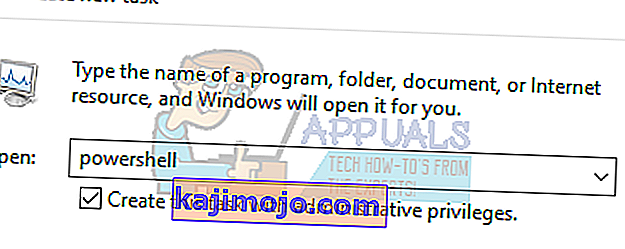
- Једном у Виндовс Поверсхелл, откуцајте
сфц / сцаннов
и притисните Ентер . Овај процес може потрајати, јер рачунар скенира ваше целокупне Виндовс датотеке и проверава их на оштећене фазе.

- Ако наиђете на грешку где Виндовс наводи да је пронашао неку грешку, али није успео да је отклони, требало би да откуцате
сфц / верифионли
Сада сачекајте да се процес у потпуности заврши.
- Ако и даље не можете да поправите оштећене датотеке, покрените наредбу ДИСМ
ДИСМ / Онлине / Цлеануп-Имаге / РестореХеалтх
у повишеној ПоверСхелл-у. Ово ће преузети оштећене датотеке са Виндовс сервера за ажурирање и заменити оне оштећене. Имајте на уму да овај процес такође може потрајати неко време у зависности од ваше интернет везе. Не откажите ни у једној фази и пустите да ради.
Ако је грешка откривена и исправљена помоћу горе наведених метода, поново покрените рачунар, поново инсталирајте апликацију и проверите да ли се правилно покреће.
Напомена: Такође би требало да проверите да ли желите да деинсталирате апликацију коју покушавате да покренете након сваког решења. То можете урадити на исти начин наведен у проширеном решењу 1. Једина разлика је у томе што ћете деинсталирати апликацију уместо пакета како је описано.
Ако вам до сада ништа није успело, копирајте наведену ДЛЛ датотеку са другог радног рачунара. Али уверите се да користи исту верзију и архитектуру Виндовс-а, тј. 32-битну или 64-битну.
Локација поменутог ДЛЛ-а ће бити
Ц: \ Виндовс \ Систем32
или
Ц: \ Виндовс \ СисВОВ64